Zimmerstatus in Space
Übersicht
Der Zimmerstatus ist ein Bildschirm im Hotel-Menü in Salto Space, von dem aus Sie die folgenden Aufgaben erledigen können:
- Zimmer- und Suitenverfügbarkeit prüfen
- Gäste auf andere Zimmer umbuchen (Re-Rooming)
- Die Aufenthaltsdauer von Hotel-Gästen ändern
Zimmer- und Suitenverfügbarkeit prüfen
Sie können einsehen, ob ein Zimmer oder eine Suite verfügbar oder belegt ist, indem Sie Hotel > Zimmerstatus auswählen.
Der Zimmerstatus-Info-Bildschirm zeigt alle Zimmer und Suiten im Hotel an. Je nach Status der Zimmer und Suiten werden verschiedene Symbole angezeigt.
Diese werden in der folgenden Tabelle beschrieben.
| Status | Symbol | Beschreibung |
|---|---|---|
| Besetzt | Zeigt an, dass ein Zimmer oder eine Suite durch Gäste belegt ist. Dieses Symbol wird links vom Zimmer- oder Suite-Namen angezeigt. Wenn ein Zimmer oder eine Suite belegt ist, wird das Ablaufdatum auch in der Spalte Ablaufdatum angezeigt. | |
| Einige der Zimmer in der Suite sind belegt | Zeigt an, dass einige Zimmer in einer Suite durch Gäste belegt sind. Dieses Symbol wird auf der linken Seite des Suite-Namens angezeigt. Wenn dieser Status angezeigt wird, können Sie keinen Gast in der Suite einchecken. | |
| Gehört zu einer Check-in-Gruppe |  | Zeigt an, dass ein Zimmer oder eine Suite für eine Check-in-Gruppe reserviert ist. Dieses Symbol wird in der Spalte Gehört zu einer Check-in-Gruppe angezeigt. |
Umbuchung
Die Re-Rooming-Funktion ermöglicht es Hotel-Anwendern, Gäste auf andere Zimmer umzubuchen. Die Gäste müssen dafür nicht die Rezeption nicht erneut aufsuchen. Wenn bspw. ein Gast nach Ankunft im Hotel die Aussicht aus seinem Zimmer nicht mag, kann er das Rezeptionspersonal bitten ihn umzubuchen. Das Rezeptionspersonal kann die Funktion „Re-Rooming“ verwenden, um dem Gast ein neues Zimmer zuzuweisen, ohne dass dieser für einen neuen Zimmerschlüssel zur Rezeption gehen muss.
Beachten Sie, dass die Funktion Re-Rooming lizenzabhängig ist. Siehe Registrierung und Lizenzierung von Space für weitere Informationen oder kontaktieren Sie Ihren Salto-Vertreter.
So können Sie einen Gast umbuchen:
- Gehen Sie auf Hotel > Zimmerstatus. Der Zimmerstatus-Info-Bildschirm wird angezeigt.
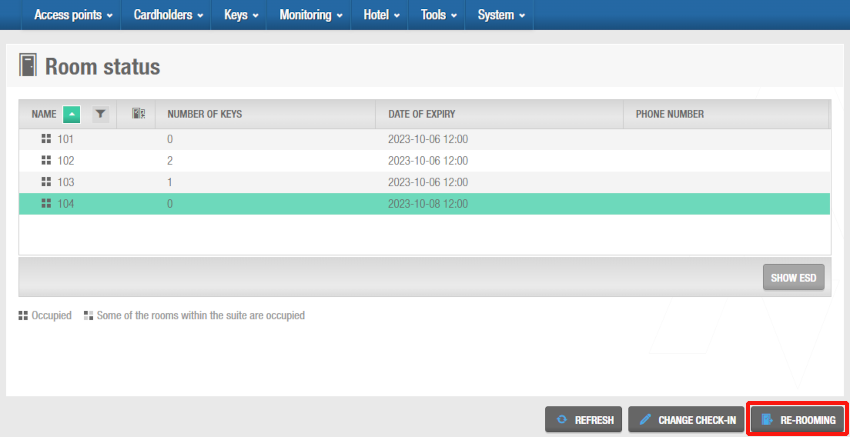 Info-Bildschirm 'Zimmerstatus'
Info-Bildschirm 'Zimmerstatus'
Wählen Sie das Zimmer aus, in dem sich der Gast derzeit aufhält.
Klicken Sie auf Zimmer-Umbuchung. Der Dialog Zimmer-Umbuchung wird angezeigt.
Beachten Sie, dass die Schaltfläche Zimmer-Umbuchung deaktiviert ist, falls das ausgewählte Zimmer nicht eingecheckt wurde.
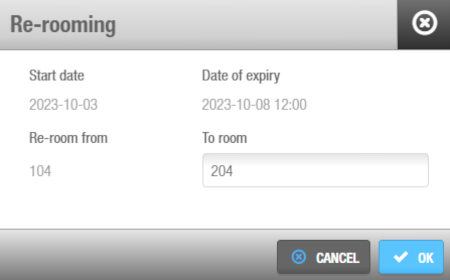 Dialog 'Umbuchung'
Dialog 'Umbuchung'
Geben Sie im Feld Nach Zimmer ein, in welches Zimmer Sie den Gast umbuchen möchten.
Klicken Sie auf Speichern. Am Ende erscheint ein Pop-Up mit Erfolgsmeldung.
Klicken Sie auf Speichern. Damit ist das Gästemedium für das neue Zimmer gültig und kann im alten Zimmer nicht mehr genutzt werden.
Die neuen Check-in-Daten werden automatisch an funkvernetzte Türkomponenten gesendet, und die neuen Zutrittsrechte werden automatisch auf die Gästemedien übertragen, wenn sie an einem SVN Wandleser verwendet werden. Weitere Informationen finden Sie unter Verbindungstypen. Bei nicht vernetzten Türkomponenten müssen die Medien über SVN-Leser oder Encoder an der Rezeption aktualisiert werden. Um Aktualisierungen von Gästemedien zu ermöglichen, müssen Sie diese Funktion in den Allgemeinen Optionen aktivieren. Weitere Informationen zu diesem Vorgang finden Sie unter Änderung der Aufenthaltsdauer.
Dauer des Aufenthalts ändern
Nach der Ankunft kann sich ein Gast entscheiden, die Dauer seines Aufenthalts zu verlängern oder zu verkürzen.
Führen Sie folgende Schritte aus, um den Aufenthalt eines eingecheckten Gastes zu verlängern:
- Gehen Sie auf Hotel > Zimmerstatus. Der Zimmerstatus-Info-Bildschirm wird angezeigt.
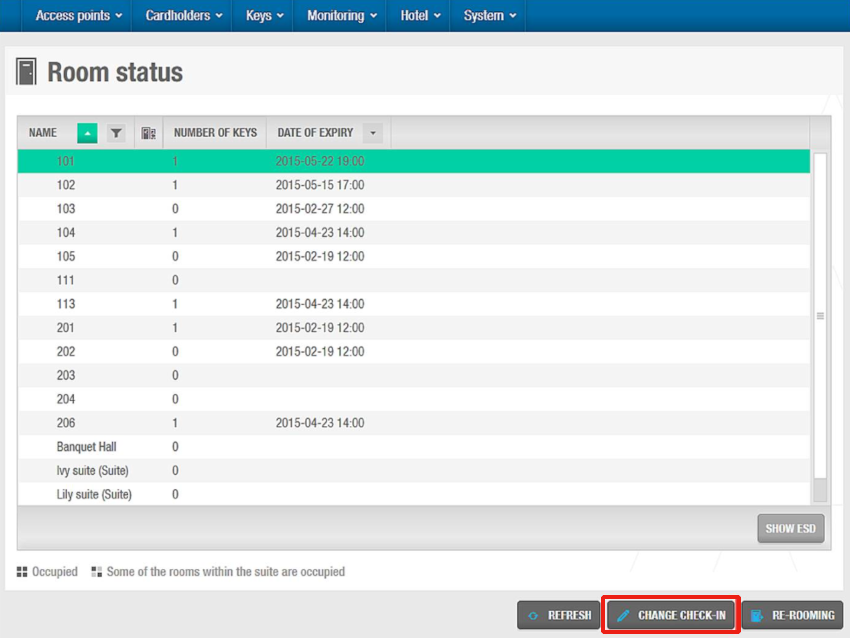 Info-Bildschirm 'Zimmerstatus'
Info-Bildschirm 'Zimmerstatus'
Wählen Sie das Zimmer aus, für das Sie die Aufenthaltsdauer ändern möchten.
Klicken Sie auf Check-in ändern. Der Info-Bildschirm Hotel Check-in wird angezeigt.
Wählen Sie die gewünschte Anzahl an Nächten mit Hilfe der Auf- und Abwärtspfeile oder geben Sie die Zahl in das Feld Anzahl der Nächte ein. Das Ablaufdatum-Feld wird automatisch aktualisiert.
Klicken Sie auf Speichere Check-in. Die Aufenthaltsdauer ist damit geändert.
Die neuen Check-in-Daten werden automatisch an funkvernetzte Türkomponenten gesendet, sodass der Gast bis zum neuen Check-out-Datum Zutritt erhält. Das Gästemedium wird automatisch aktualisiert, wenn es einem SVN-Leser verwendet wird. Neue Check-in-Daten werden nicht automatisch an nicht vernetzte Türkomponenten gesendet. Stattdessen muss das Medium an einem SVN-Leser oder einer Kodierstation an der Rezeption aktualisiert werden.
Um Aktualisierungen von Gästemedien zu ermöglichen, müssen Sie diese Funktion unter System > Allgemeine Optionen aktivieren. Dies erfolgt, indem Sie unter System > Allgemeine Optionen > Hotel den Haken bei Gästemedienupdate aktivieren setzen. Siehe Reiter Hotel für weitere Informationen.
Wichtige Einschränkungen:
JustIN Mobile Schlüssel für Hotel-Gäste können nicht automatisch aktualisiert werden. Bei Änderung von Aufenthaltsdauer oder Zimmer muss dem Gast ein neuer JustIN Mobile Schlüssel ausgestellt werden.
Verkürzung des Aufenthalts: Automatische Aktualisierungen funktionieren nur bei Verlängerungen. Wenn ein Aufenthalt verkürzt wird, behalten Gäste unter Umständen die ursprünglichen Zutrittsrechte, außer Sie werden manuell entzogen oder über eine Steuerung (CU), bzw. SVNFlex aktualisiert (vorausgesetzt, Updates für Gäste-Medien sind aktiviert).
 Zurück
Zurück
